Konfigurácia a spravovanie entít vnorenia
Nakonfigurujte entity na prechod na detaily, aby ste predajcom pomohli pochopiť, aké hodnoty tvoria ich prognózy.
Požiadavky na licencie a pozície
| Typ požiadavky | Musíte mať |
|---|---|
| Licencia | Dynamics 365 Sales Premium alebo Dynamics 365 Sales Enterprise Ďalšie informácie: Ceny Dynamics 365 Sales |
| Roly zabezpečenia | Správca systému alebo správca prognóz Ďalšie informácie: Preddefinované roly zabezpečenia pre Sales |
Čo sú entity na prechod na detaily?
Po nakonfigurovaní stránky predpovede získate prehľad o sumách v rámci kanála, ktoré predpovedajú vaši predajcovia na dané obdobie. Teraz možno budete chcieť vedieť, ktoré obchodné vzťahy k hodnote Vykonané konkrétneho predajcu, alebo možno chcete vedieť, ktoré produkty prispievajú k hodnote Získané iného predajcu. Funkcia vnorenia vám umožňuje rozdeliť prognózy predajcu podľa funkcie prispievajúcich faktorov, na ktorých vám záleží, napríklad obchodného vzťahu a produktu. Funkcia hĺbkovej analýzy sa zameriava na podkladové záznamy, ktoré prispievajú k hodnote súhrnného stĺpca, a zoskupuje ich podľa výberu hĺbkovej analýzy.
Pozrime sa na príklad. Amber Rodriguez je predajca, ktorý je spojený so štyrmi účtami. Predpokladané príjmy spoločnosti Amber za súčasné obdobie sú $400,000. Kevin Smith, obchodný manažér spoločnosti Amber, chce pochopiť, ako sú výnosy $400,000 rozdelené podľa jednotlivých účtov. Na stránke s predpoveďami sa Kevin z rozbaľovacej ponuky rozhodne vnoriť do obchodného vzťahu. Kevin potom vyberie ikonu prechodu na detaily vedľa Amberinho záznamu a zobrazí zoznam účtov, ktoré vytvárajú každú z predpovedaných hodnôt kanála Amber.
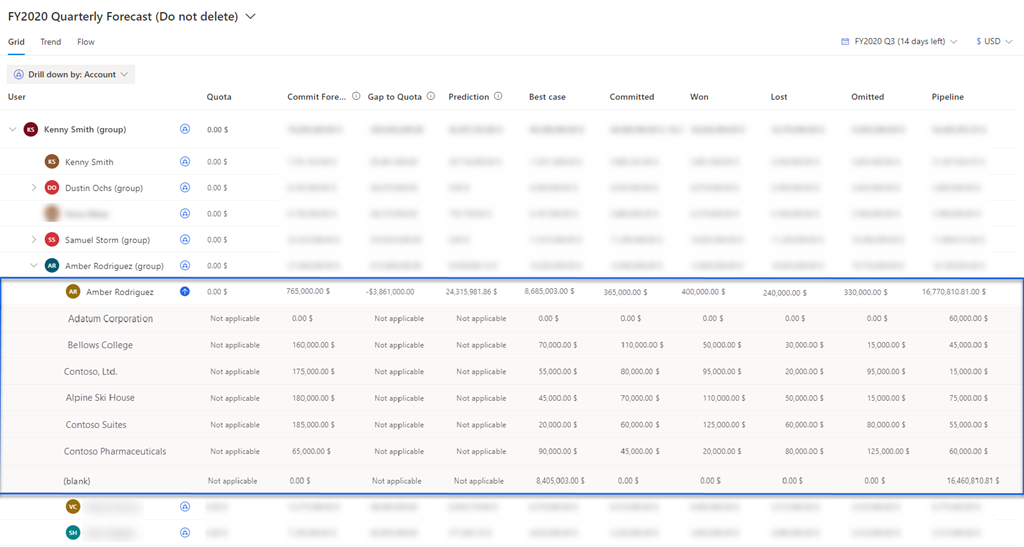
Konfigurácia entít na detaily
Ako správca alebo správca prognóz môžete povoliť a nakonfigurovať možnosť prechodu na detaily pomocou kroku Prejsť na detaily v konfigurácii prognózy. Konfiguráciou možností vnorenia, ktoré zodpovedajú vašim organizačným požiadavkám, môžete rozdeliť svoje predpovedané hodnoty na ktorúkoľvek z nakonfigurovaných možností vnorenia. To umožňuje používateľom pochopiť, aké hodnoty tvoria projekcie ich prognózy.
Poznámka
Informácie o tom, ako sa používajú výbery na detaily, nájdete v téme Zobrazenie a pochopenie údajov prostredníctvom podrobných entít.
Veci, ktoré musíte vedieť
Pred konfiguráciou voľby vnorenia vám odporúčame pochopiť nasledujúce koncepty:
S funkciou prognózovania sme poskytli pripravené šablóny na podrobnú analýzu na konfiguráciu súhrnných a hierarchických entít.
Ďalšie informácie: Pridanie entity na detaily
Typ vnorenia
Typ vnorenia určuje typ údajov, ktorý sa používa na rozdelenie prognózovaných hodnôt na jednotlivé príspevky. Pri konfigurácii funkcie vnorenia si môžete zvoliť typ vnorenia ako entitu alebo množinu možností.
Vnoriť podľa entity
Ak zvolíte typ vnorenia podľa entít, môžete vybrať entitu, ktorá má priamy alebo nepriamy vzťah so súhrnnou entitou. Napríklad entita Obchodný vzťah má priamy vzťah s entitou súhrnnej príležitosti . Podobne entita Produkt má nepriamy vzťah s entitou súhrnnej príležitosti prostredníctvom entity Produkt príležitosti. Ďalšie informácie o vzťahoch nájdete v téme Odkaz.
Vnoriť podľa množiny možností
Ak si vyberiete typ vnorenia podľa množina možností, môžete zo zoznamu vybrať množinu možností. Tieto množiny možností pochádzajú zo súhrnnej entity – napríklad z kategórie Prognóza a Rozpočet. Po výbere množiny možností môžete uložiť a pokračovať v konfigurácii prognózy. Nevyžaduje sa žiadna ďalšia konfigurácia, pretože množiny možností aj pole sumy pochádzajú zo súhrnnej entity.
Entita sumy
Ak chcete efektívne rozdeliť všetky prognózované údaje podľa entity vnorenia, musíte identifikovať entitu, ktorá obsahuje polia sumy, ktoré sa majú agregovať. Touto entitou môže byť buď súhrnná entita alebo akákoľvek súvisiaca entita súhrnnej entity, ktorá obsahuje pole s číslom alebo menou.
Entita sumy obsahuje polia typu množstvo alebo mena. Pre každý definovaný stĺpec prognózy musíte vybrať pole sumy, ktoré zodpovedá súhrnnej hodnote. Vyberte príslušné polia sumy, aby sa hodnoty vnorenia mohli zlúčiť do súhrnnej hodnoty.
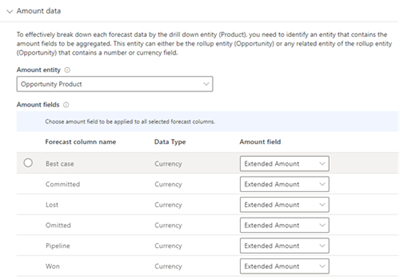
V závislosti od entity sumy musíte vytvoriť vzťah entity medzi množstvom a entitou vnorenia.
Vzťah entity
Vzťah entity je nadviazaný na pripojenie entít vnorenia a súhrnu cez pole množstva v entite sumy. Tento vzťah vedie prognózu k rozdeleniu údajov o sume podľa hodnôt vnorenia.
- Ak entity sumy a súhrnu rovnaké, môžete vytvoriť priamy vzťah medzi entitami vnorenia a súhrnu.
- Ak sú entity sumy a súhrnu odlišné, musíte vytvoriť vzťah medzi entitami množstva a súhrnu a potom nadviazať vzťah medzi entitami množstva a vnorenia.
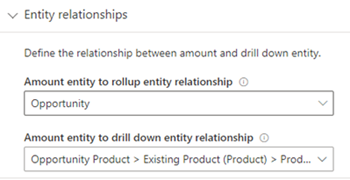
Šablóny
Nasledujúce hotové šablóny sú určené na konfiguráciu zobrazení vnorenia. Tieto šablóny môžete pridať podľa entít súhrnu a hierarchie, ktoré ste použili na konfiguráciu prognózy.
| Súhrnná entita | Entita hierarchie | Šablóny vnorenia |
|---|---|---|
| Príležitosť | Používateľ | Obchodný vzťah, produkt a nadradený produkt |
| Príležitosť | Región | Používateľ, obchodný vzťah, produkt a nadradený produkt |
| Príležitosť | Konto | Používateľ, produkt a nadradený produkt |
| Produkt príležitosti | Produkt | Účet a používateľ |
Pomocou týchto šablón môžete rozdeliť svoje predpovedané hodnoty podľa obchodných vzťahov, produktov, nadradených produktov, používateľov, vlastníkov a teritória.
Pridanie entity vnorenia
Pridajte entitu prechodu na detaily do skupiny a prechod na detaily prognóz entity. Neskôr ich môžete upraviť alebo odstrániť podľa svojich požiadaviek.
V kroku Prechod na detaily vyberte položku Pridať prechod na detaily.
Poznámka
Môžete vybrať ikonu šípky nadol a zvoliť šablónu na automatickú konfiguráciu možnosti vnorenia.
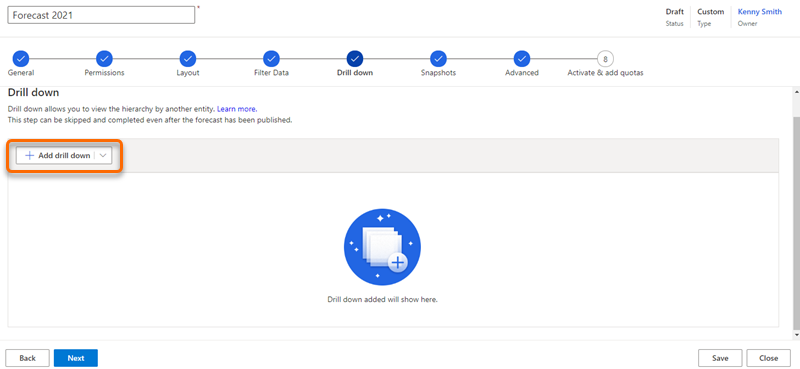
V časti Všeobecné vlastnosti vyberte typ prechodu na detaily.
Ďalšie informácie nájdete v téme Typ prechodu na detaily.
Prechod na detaily podľa entity: Zobrazí zoznam entít, ktoré priamo súvisia s entitou súhrnu a jej súvisiacou entitou.
Vyberte entitu a zadajte Zobrazované meno. Hodnota, ktorú tu zadáte, bude viditeľná pre používateľov, ktorí si vyberú možnosť vnorenia. V tomto príklade konfigurujeme výber vnorenia založený na teritóriu.
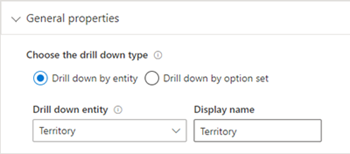
Prechod na detaily podľa množina možností: Zobrazí zoznam množín možností, ktoré sú k dispozícii v entite súhrnu.
Vyberte množina možností zo zoznamu Prejsť na detaily množina možností a zadajte Zobrazované meno. Hodnota, ktorú tu zadáte, bude viditeľná pre používateľov, ktorí si vyberú možnosť vnorenia. V tomto príklade vyberáme možnosť prechodu na detaily, ktorá je založená na kategórii prognóz# množina možností.
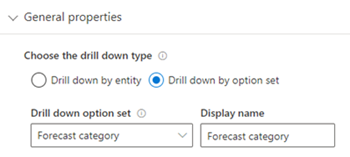
Ak vyberiete túto možnosť, prejdite na krok 5.
V sekcii Údaje o množstve vyberte entitu zo zoznamu entít Suma. Zoznam entít, ktorý sa tu zobrazujú, sa vyplní na základe vybranej entity vnorenia. Ďalšie informácie nájdete v téme Entita sumy.
Ak sú entity sumy a súhrnu rovnaké, hodnoty poľa Suma sa automaticky nakonfigurujú a tieto hodnoty nie je možné upravovať. V tomto príklade je entita sumy vybratá ako príležitosť, ktorá je tiež súhrnnou entitou, a stĺpce prognózy sú nakonfigurované takto:
V najlepšom prípade sa zaviazal , vynechal a potrubie ako odhad príjmov.
Pre vyhrané a stratené ako skutočné príjmy .

Ak sa entity sumy a súhrnu líšia, musíte polia sumy nakonfigurovať manuálne. Z rozbaľovacieho zoznamu v poli Suma vyberte a pridajte príslušné pole sumy pre každý stĺpec prognózy. V tomto príklade je entita sumy vybratá ako produkt príležitosti a líši sa od súhrnnej entity. Preto sa polia sumy pre každý stĺpec prognózy vyberajú manuálne ako rozšírená suma.
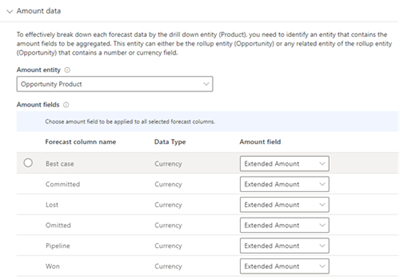
Poznámka
Pole sumy pre viac stĺpcov prognózy môžete vybrať súčasne tak, že umiestnite kurzor doľava od stĺpcov a vyberiete prepínače, ktoré sa zobrazia. Potom sa zobrazí rozbaľovací zoznam s možnosťou Vyberte množstvo pole, ktoré sa má použiť na všetky vybrané stĺpce prognózy.
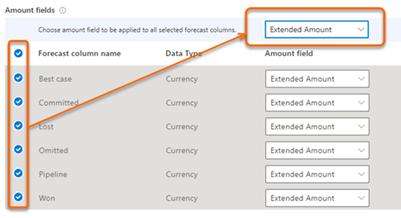
V časti Vzťah entity vyberte vzťah podľa popisu:
Entity sumy a súhrn sú rovnaké: Vyberte entitu Suma, ktorá má prejsť na detaily vzťahu entít z rozbaľovacej ponuky, aby ste vytvorili vzťah medzi entitami Suma a Suma.
V tomto príklade je entita sumy Príležitosť , ktorá je tiež súhrnnou entitou, a entitou prechodu na detaily jeObchodný vzťah. Vzťah medzi entitami suma a detaily je možné vytvoriť prostredníctvom atribútu Účet . Vzťah je priradený ako Účet príležitosti>(Účet)>Účet. Priradenie špecifikuje, že entity Príležitosť a Obchodný vzťah môžu byť prepojené zdieľaným účtom atribútu .
Entity suma a súhrn sú odlišné: Ak sa entita sumy líši od súhrnnej entity, musíte vytvoriť vzťah medzi entitami sumy a súhrnom. Potom musíte vytvoriť vzťah medzi entitami sumy a vnorenia. Z roletového menu vyberte položku Suma na vzťah súhrnnej entity a vytvorte vzťah medzi entitami sumy a súhrnu. Hodnoty zobrazené v zozname sú založené na vybranej entite sumy.
V tomto príklade je entita sumy produktom príležitosti a vzťah je vytvorený prostredníctvom príležitosti . Vyberte položku Entita sumy, aby ste vystihovali atribút vzťahu entity na detaily, čím vytvoríte vzťah medzi entitami Detaily a entitou sumy . Hodnoty zobrazené v zozname sú tiež založené na vybranej entite sumy.
Entita sumy je Produkt príležitosti a vzťah sa vytvára prostredníctvom atribútu Produkt. Vzťah je mapovaný ako Opportunity Product Existing Product (Product)Product>>. Priradenie určuje, že v entite Produkt príležitosti existuje atribút Produkt, ktorý súvisí s entitou Existujúci produkt , ktorý zase súvisí s atribútom Produkt .
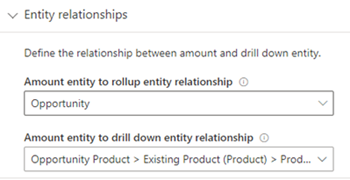
Ďalšie informácie nájdete v téme Vzťah entity.
5. Uložte a vyberte položku Ďalej.
Odkaz
Pochopenie vzťahu „mnohé k 1“ a „1 k mnohým“:
V type vŕtania
Entita vzťahu Many-to-1: Typy prechodu na detaily, ktoré sú definované na základe vzťahu many-to-1 s entitou súhrnu, sa konfigurujú jednoduchšie, pretože entita prechodu na detaily priamo súvisí s entitou súhrnu a je potrebné vytvoriť prechodný vzťah. Napríklad ak vyberiete entitu súhrnu ako Príležitosť a entitu vnorenia ako Obchodný vzťah, súhrnná entita vzťahu (Príležitosť) má vzťah typu „mnohé k 1“ s entitou súhrnu (Obchodný vzťah) a tento typ entity vnorenia sa ľahko delí do skupín.
Entita vzťahu 1 k mnohým: Typy prechodu na detaily, ktoré sú definované na základe vzťahu 1 k mnohým s entitou súhrnu, je často zložité prelomiť, pretože entita prechodu na detaily je súvisiacou entitou súhrnnej entity. Napríklad ak vyberiete entitu súhrnu ako Príležitosť a entitu vnorenia ako Produkt, súhrnná entita vzťahu (Príležitosť) má vzťah typu „1 k mnohým“ s entitou súhrnu (Produkt) a tento typ entity vnorenia sa ťažšie delí do skupín.
V účtovnej entite
Ak má vybratá entita vnorenia vzťah typu „mnohé k 1“ s entitou súhrnu a entita sumy je rovnaká ako entita súhrnu, polia sumy sa nakonfigurujú automaticky, pretože tieto hodnoty sa preberajú z polí sumy, ktoré sú nakonfigurované v stĺpcoch prognózy. Tieto polia sumy nemožno upravovať – napríklad ak vyberiete Obchodný vzťah ako entitu vnorenia a entitu súhrnu ako Príležitosť. Vyberte entitu sumy ako Príležitosť, ktorá je rovnaká ako entita súhrnu. Pre každý stĺpec sa polia sumy automaticky preberajú z polí sumy, ktoré sa používajú pri konfigurácii stĺpcov prognózy.
Ak má vybratá entita vnorenia vzťah „1k mnohým“ so súhrnnou entitou a entita sumy sa líši od entity súhrnu, polia množstva musia byť nakonfigurované manuálne. Po výbere entity sumy sa zobrazia možné polia množstva, ktoré sa používajú na agregáciu súhrnných stĺpcov. Napríklad ak vyberiete Produkt ako entitu vnorenia a entitou súhrnu je Príležitosť, polia množstva pre produkt sú dostupné v entite Produkt príležitosti a vyberú sa ako entita sumy.
Ďalšie informácie o vzťahoch entít nájdete v téme Vzťahy entít.
Nemôžete nájsť možnosti vo svojej aplikácii?
Existujú tri pravdepodobné príčiny:
- Nemáte potrebnú licenciu ani rolu.
- Váš správca túto funkciu nezapol.
- Vaša organizácia používa vlastnú aplikáciu. Presné kroky vám poskytne správca. Kroky opísané v tomto článku sú špecifické pre vopred pripravené Centrum predaja a aplikácie Sales Professional.
Pozrite si tiež
Zobrazenie a pochopenie údajov prostredníctvom podrobných entít